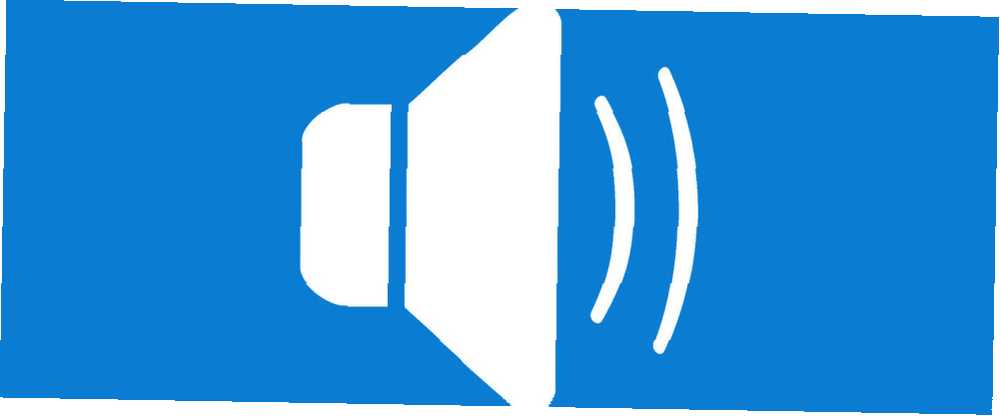
Mark Lucas
0
3685
1060
Ya sea que sea un usuario doméstico informal o un fanático de los medios entusiastas 13 Nuevos originales de Netflix que verá en 2016 13 Nuevos originales de Netflix que verá en 2016 Netflix ha lanzado una gran cantidad de contenido original, incluido House of Cards, Orange Is the New Black, Narcos y Master of None, pero 2016 está programado para ser el año más emocionante de Netflix hasta la fecha. , puede encontrar que el control de volumen puede ser un poco complicado en su computadora. Una aplicación puede ser demasiado ruidosa mientras que otra puede ser demasiado tranquila, y la normalización no siempre es lo más fácil.
La mayoría de las personas no son conscientes de que el sistema operativo ofrece una forma de cambiar el volumen por aplicación. De hecho, si estás en Windows 10, hay dos métodos que puedes usar, y ambos son increíblemente simples.
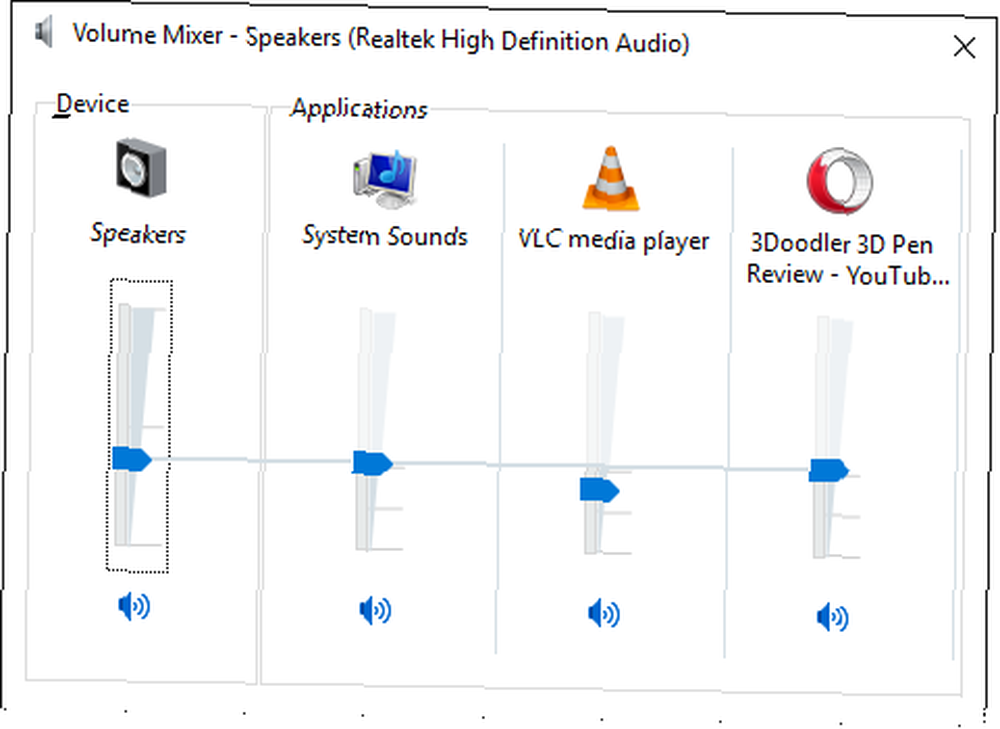
El primer método no implica aplicaciones de terceros.. Simplemente haga clic derecho en el icono de volumen en la bandeja del sistema en la esquina inferior derecha de su pantalla, luego seleccione Mezclador de volumen abierto. Aparece una ventana con controles de volumen separados para cada aplicación que es capaz de producir sonido..
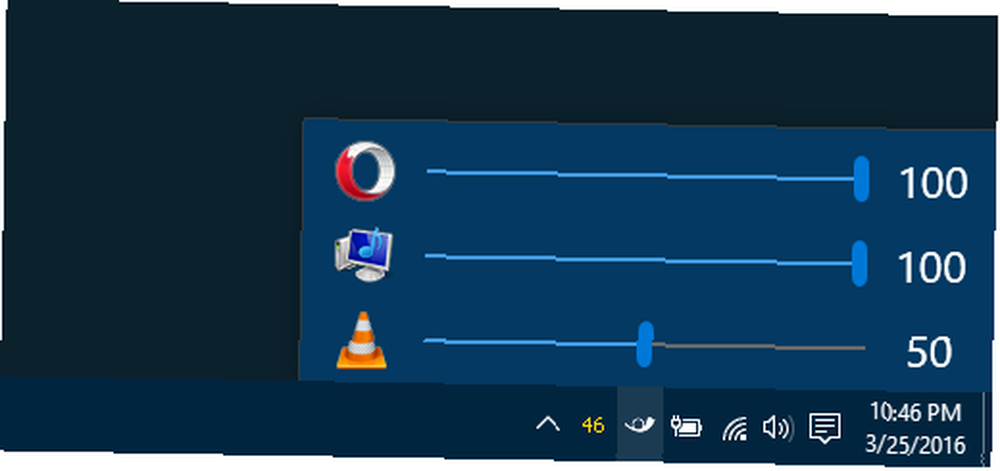
El segundo método involucra una aplicación de terceros llamada Ear Trumpet. Simplemente descárguelo, instálelo y ejecútelo. Luego, verá un icono de Ear Trumpet en la bandeja del sistema en la esquina inferior derecha de su pantalla. Haga clic en él y verá controles de volumen separados para todas las aplicaciones activas.
Prefiero este segundo método porque se ve mejor y es más fácil invocar.
Son las pequeñas cosas sobre Windows 10 10 Razones sorprendentes por las que le gustará Windows 10 10 Razones sorprendentes por las que le gustará Windows 10 Es casi genial odiar en Windows 10 en estos días. ¡No dejes que eso te prive de todos los beneficios que Windows 10 traerá! Te mostramos lo que te estás perdiendo. que mejoran la experiencia del usuario, como estos trucos menos conocidos del Administrador de tareas 10 Trucos del Administrador de tareas de Windows que no sabía 10 Trucos del Administrador de tareas de Windows que no sabía Si la única vez que abre el Administrador de tareas es cuando una aplicación está congelada y necesita ser asesinado, estás pasando por alto algunas de sus características más potentes. . ¿Todavía te preguntas si deberías hacer la actualización? Estas son solo algunas de las muchas razones convincentes para que Windows 10 10 Razones convincentes se actualicen a Windows 10 10 Razones convincentes para actualizar a Windows 10 Windows 10 llegará el 29 de julio. ¿Vale la pena actualizarlo gratis? Si estás esperando Cortana, juegos de última generación o mejor soporte para dispositivos híbridos, ¡sí, definitivamente! Y… .
¿Tienes algún otro truco de Windows 10 que creas que deberíamos saber? Comparta su conocimiento con nosotros en los comentarios!
Crédito de imagen: icono de volumen a través de Shutterstock











